Τι είναι το Lubuntu;
Ubuntu είναι ένας γίγαντας στο Linux κόσμος. Η τεράστια δημοτικότητά του έχει οδηγήσει σε πολλές διανομές παραγώγων, γεύσεις και spinoffs, τα οποία διατηρούν όλα τον πυρήνα του Ubuntu λειτουργικό σύστημα ως βάση τους. Επιτρέποντας όλες αυτές τις παραλλαγές, το Ubuntu είναι σε θέση να δημιουργήσει ένα τεράστιο και ακμάζον οικοσύστημα, όλα διασυνδεδεμένα και συμβάλλοντας και ενισχύοντας το κύριο Ubuntu.
Με τόσες πολλές παραλλαγές και τόσες πολλές από αυτές που χρησιμοποιούν μέρος του ονόματος του Ubuntu, είναι δύσκολο για τους νεοφερμένους να ξεχωρίσουν τι ακριβώς είναι και να διακρίνουν μεταξύ τους. Όλα είναι διαφορετικά, ωστόσο, το καθένα με το δικό του περιβάλλον επιφάνειας εργασίας και σύνολο εργαλείων. Το Lubuntu ταιριάζει απόλυτα σε αυτήν την εικόνα.
Τι είναι το Lubuntu;
Το Lubuntu είναι μια από τις κύριες επίσημες γεύσεις του Ubuntu. Κάθε μία από αυτές τις γεύσεις είναι ουσιαστικά η ίδια με την κύρια έκδοση του Ubuntu, αλλά συνδυάζεται με διαφορετικό περιβάλλον επιφάνειας εργασίας. Το Kubuntu είναι Ubuntu με την επιφάνεια εργασίας KDE Plasma.

Το LXQt είναι ένα ελαφρύ περιβάλλον επιφάνειας εργασίας που βασίζεται στο κιτ εργαλείων Qt, παρόμοιο με το KDE Plasma. Είναι ένα περιβάλλον επιφάνειας εργασίας με πλήρεις δυνατότητες με όλα τα εργαλεία και βοηθητικά προγράμματα που θα περιμένατε χωρίς πολλά πρόσθετα και οπτικά εφέ που θα μπορούσαν να βαρύνουν τον υπολογιστή σας ή να τον κάνουν να αισθάνεται πρησμένος.
Το Lubuntu βασιζόταν στην επιφάνεια εργασίας LXDE, αλλά το LXDE συγχωνεύτηκε με το Raxor-qt για να σχηματίσει το νέο περιβάλλον επιφάνειας εργασίας LXQt. Και οι δύο επιτραπέζιοι υπολογιστές ήταν ελαφροί και ασχολούνταν με την αποδοτικότητα των πόρων, όπως και το αποτέλεσμα της συγχώνευσής τους: LXQt.
Γιατί να επιλέξετε το Lubuntu;
Υπάρχουν πολλοί λόγοι για τους οποίους θέλετε να εγκαταστήσετε το Lubuntu στο δικό σας Η/Υ. Το πρώτο και πιθανώς πιο προφανές είναι το ίδιο το Ubuntu. Το Ubuntu είναι εύκολα η πιο δημοφιλής διανομή Linux στον κόσμο. Βασίζεται στα γερά θεμέλια του Διανομή Debian, το οποίο είναι ένα από τα παλαιότερα και πιο σεβαστά λειτουργικά συστήματα. Το Ubuntu είναι συνήθως η έκδοση του Linux που προορίζεται για υποστήριξη από εταιρείες λογισμικού, συμπεριλαμβανομένης της Valve με την πρώτη έκδοση του Ατμός για Linux. Το Ubuntu είναι επίσης αγαπημένο στον επιχειρηματικό κόσμο. Τροφοδοτεί ανείπωτες ιστοσελίδες και είναι ένα από τα πιο εγκατεστημένα λειτουργικά συστήματα σύννεφο.
Λοιπόν, θέλετε το Ubuntu. Γιατί να επιλέξετε την παραλλαγή Lubuntu; Υπάρχει ένας κύριος λόγος για να επιλέξετε το Lubuntu από τις άλλες εξαιρετικές γεύσεις: η χρήση πόρων. Το Lubuntu είναι γελοία ελαφρύ. Σε αντίθεση με πολλά σύγχρονα περιβάλλοντα επιφάνειας εργασίας, το LXQt δεν χρησιμοποιεί σχεδόν καθόλου μνήμη συστήματος για εκτέλεση. Αυτό σημαίνει ότι μπορείτε να κάνετε πολλά περισσότερα στον υπολογιστή σας με λιγότερο. Καθιστά επίσης το Lubuntu ιδανικό για υπολογιστές με περιορισμένους πόρους, όπως Chromebook και παλαιότερους υπολογιστές.
Το LXQt, όπως και άλλοι επιτραπέζιοι υπολογιστές Linux, μπορεί να προσαρμοστεί για να ταιριάζει στις ανάγκες και τα προσωπικά σας γούστα. Μπορείτε να αλλάξετε την εμφάνιση, την αίσθηση και τη διάταξη της επιφάνειας εργασίας σας χωρίς να θυσιάσετε την αξιοσημείωτη απόδοση του LXQt.
Χρήση της επιφάνειας εργασίας Lubuntu
Όταν εκκινείτε για πρώτη φορά στο Lubuntu και συνδέεστε στον λογαριασμό σας, σας υποδέχεται κάτι που θα πρέπει να είναι αμέσως οικείο, ακόμα κι αν δεν έχετε ξαναδεί LXQt.
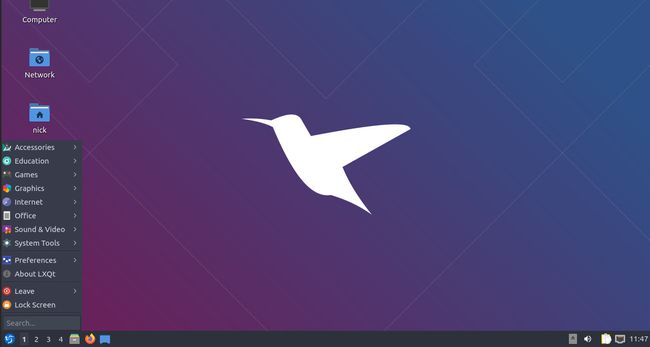
Το LXQt χρησιμοποιεί μια παραδοσιακή διάταξη επιφάνειας εργασίας, παρόμοια με σχεδόν κάθε έκδοση των Microsoft Windows. Υπάρχει ένα κουμπί μενού στην κάτω αριστερή γωνία της επιφάνειας εργασίας που ανοίγει το μενού εφαρμογών. Οι ίδιες οι εφαρμογές χωρίζονται σε κατηγορίες και μπορείτε εύκολα να πλοηγηθείτε και να επιλέξετε αυτό που χρειάζεστε με βάση τον τύπο της εφαρμογής που αναζητάτε. Εάν προτιμάτε να αναζητήσετε απευθείας μια εφαρμογή, το LXQt προσφέρει αυτή τη δυνατότητα στο ίδιο μενού.
Δίπλα στο μενού υπάρχει μια λίστα χώρων εργασίας. Εάν δεν είστε εξοικειωμένοι, οι επιτραπέζιοι υπολογιστές Linux προσφέρουν γενικά ένα σύνολο πολλαπλών επιτραπέζιων υπολογιστών, που ονομάζονται χώροι εργασίας, που μπορείτε να χρησιμοποιήσετε για να διαχωρίσετε και να οργανώσετε την εργασία σας. Η επιλογή των αριθμών στον πίνακα σάς επιτρέπει να κάνετε εναλλαγή μεταξύ τους.
Μετά τους χώρους εργασίας, θα βρείτε το μενού γρήγορης εκκίνησης με κοινά εικονίδια εφαρμογών. Οι προεπιλογές είναι Firefox και Files, αλλά μπορείτε να σύρετε εικονίδια έξω από το μενού σας για να τα προσθέσετε. Το δεξί κλικ σε ένα εικονίδιο σάς δίνει την επιλογή να το αφαιρέσετε.
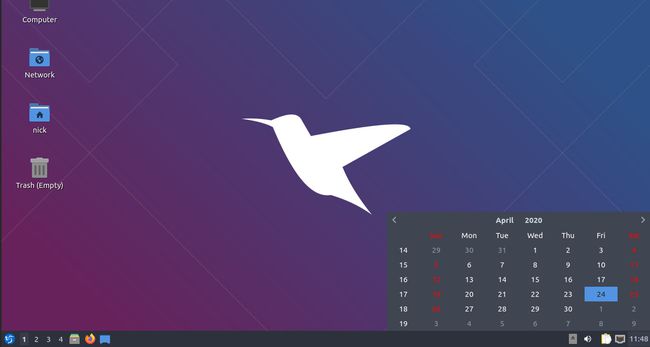
Η αντίθετη πλευρά του πίνακα είναι το σπίτι στο δίσκο του συστήματός σας. Αυτό είναι ένα ακόμη παραδοσιακό χαρακτηριστικό επιφάνειας εργασίας που θα πρέπει να είναι άμεσα αναγνωρίσιμο. Η θήκη συστήματος περιέχει κοινά γραφικά στοιχεία για την επιφάνεια εργασίας, όπως ρολόι, ειδοποιήσεις, πληροφορίες σχετικά με τοποθετημένες μονάδες δίσκου, σύνδεση στο Διαδίκτυο και ένταση ήχου.
Παρόλο που οι χρήστες Linux γενικά δεν αποθηκεύουν πράγματα στον επιτραπέζιο υπολογιστή τους ή το γεμίζουν με προγράμματα εκκίνησης, το Lubuntu έρχεται με μερικά εικονίδια συντομεύσεων στην επιφάνεια εργασίας του. Είναι όλες βασικές τοποθεσίες φακέλων, όπως ο κάδος απορριμμάτων και ο αρχικός σας φάκελος. Αν τα βρίσκετε βολικά, τέλεια. Διαφορετικά, μπορείτε να προσαρμόσετε το Lubutnu για να τα αποκρύψετε.
Όπως συμβαίνει με τους περισσότερους επιτραπέζιους υπολογιστές, το άνοιγμα μιας εφαρμογής δημιουργεί μια καρτέλα στον πίνακα για αυτήν. Μπορείτε να ελαχιστοποιήσετε τα παράθυρα σε αυτές τις καρτέλες και να τις ανοίξετε ξανά για να δείτε το πλήρες περιεχόμενό τους.
Προσαρμογή του Lubuntu
Το LXQt στο Lubuntu μπορεί να μην είναι τόσο απεριόριστα προσαρμόσιμο όσο το XFCE, αλλά μπορείτε ακόμα να το προσαρμόσετε εύκολα ώστε να ταιριάζει στο στυλ και τη ροή εργασίας σας. Όπως και με άλλους επιτραπέζιους υπολογιστές Linux, τα περισσότερα πράγματα μπορούν να γίνουν από μια κεντρική εφαρμογή ρυθμίσεων.
Ανοίξτε το μενού εφαρμογών στην επιφάνεια εργασίας σας.
-
Αιωρούνται πάνω Προτιμήσεις για να αποκαλύψει τα υπομενού του.
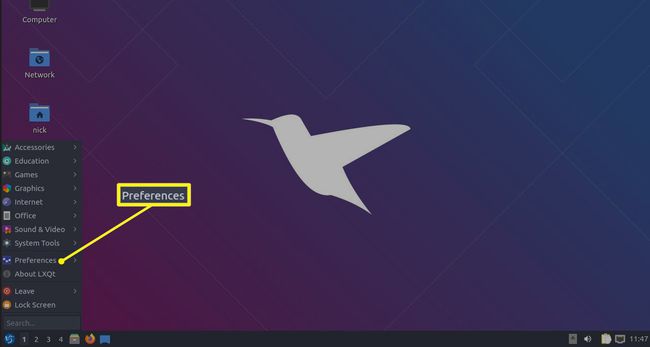
-
Επιλέγω Ρυθμίσεις LXQt >Κέντρο διαμόρφωσης LXQt για να ανοίξετε τη διαχείριση ρυθμίσεων επιφάνειας εργασίας.
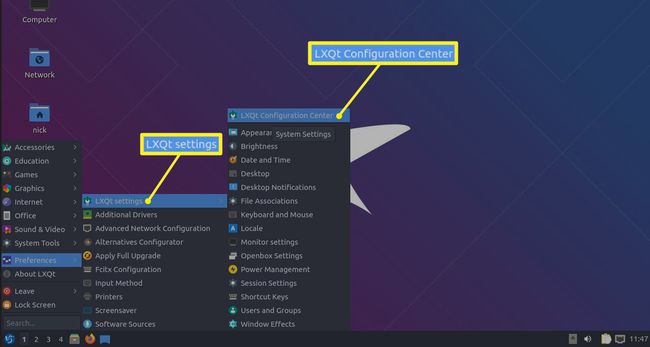
Με ανοιχτό το Κέντρο διαμόρφωσης LXQt, πιθανότατα θα παρατηρήσετε γρήγορα ότι μπορείτε να αλλάξετε, να προσαρμόσετε και να ελέγξετε σχεδόν τα πάντα στο σύστημά σας από αυτήν τη διεπαφή. Μπορεί να είναι λίγο συντριπτικό στην αρχή, αλλά μόλις δείτε πόσο απλά και άμεσα μπορεί να είναι όλα, γρήγορα γίνεται πολύ λιγότερο τρομακτικό.
Αλλάξτε το φόντο της επιφάνειας εργασίας σας
Εδώ είναι ένα εύκολο πρώτο βήμα που πρέπει να κάνετε. Αλλάξτε το φόντο της επιφάνειας εργασίας σας. Είναι ένα από τα πρώτα πράγματα που αρέσει σε όλους να κάνουν σε έναν νέο υπολογιστή και είναι απλό να το κάνουν.
-
Επιλέγω Επιφάνεια εργασίας στο κέντρο διαμόρφωσης.

-
Προς την κορυφή του παραθύρου Προτιμήσεις επιφάνειας εργασίας που ανοίγει, βρείτε το Αρχείο εικόνας ταπετσαρίας επιλογή και πατήστε Ξεφυλλίζω.

Ανοίγει ένα παράθυρο προγράμματος περιήγησης αρχείων. Πλοηγηθείτε και επιλέξτε την εικόνα που θέλετε να ορίσετε ως ταπετσαρία της επιφάνειας εργασίας σας και πατήστε Ανοιξε.
-
Η ταπετσαρία σας δεν θα αλλάξει αυτόματα. Τύπος Ισχύουν για να δείτε τη νέα σας ταπετσαρία.

Η προεπιλεγμένη Λειτουργία ταπετσαρίας είναι να τεντώσετε την εικόνα ώστε να ταιριάζει στην οθόνη σας. Εάν θέλετε να κάνετε κάτι διαφορετικό, χρησιμοποιήστε το Λειτουργία ταπετσαρίας στην οθόνη Προτιμήσεις επιφάνειας εργασίας για να ρυθμίσετε να συμπεριφέρεται όπως θέλετε.
Αφαιρέστε τα εικονίδια της επιφάνειας εργασίας
Με ανοιχτό το παράθυρο Προτιμήσεις επιφάνειας εργασίας, ίσως θέλετε να κάνετε κάτι άλλο—να αφαιρέσετε τα εικονίδια της επιφάνειας εργασίας. Αυτό είναι καθαρή προτίμηση, αλλά αν θέλετε να το κάνετε, δείτε πώς:
-
Επίλεξε το Προχωρημένος καρτέλα στο επάνω μέρος του παραθύρου Προτιμήσεις επιφάνειας εργασίας.

Στο Ορατές συντομεύσεις ενότητα, καταργήστε την επιλογή όλων των συντομεύσεων που δεν θέλετε στην επιφάνεια εργασίας σας.
-
Τύπος Ισχύουν για να γίνει μόνιμη η αλλαγή.
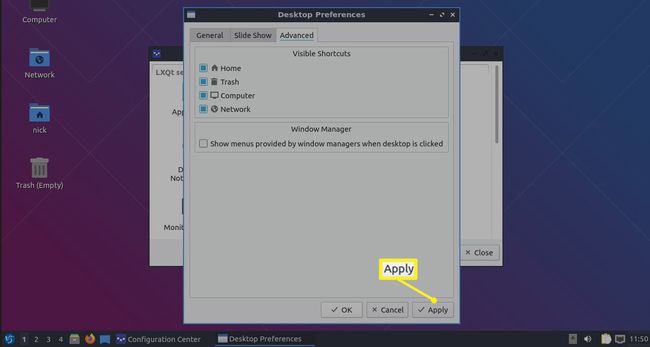
Αλλάξτε την προφύλαξη οθόνης σας
Τα Screensavers είναι κάτι σαν αναδρομή σε μια εποχή όπου οι περισσότερες οθόνες απλώς μαυρίζουν για εξοικονόμηση ενέργειας. Ωστόσο, μπορείτε να αλλάξετε την προφύλαξη οθόνης Lubuntu αρκετά εύκολα.
Αυτό παραδόξως δεν περιλαμβάνεται στο κέντρο διαμόρφωσης, επομένως πατήστε το Εφαρμογές μενού στην επιφάνεια εργασίας σας.
Επιλέγω Προτιμήσεις.
-
Επιλέγω Προφύλαξη οθόνης.
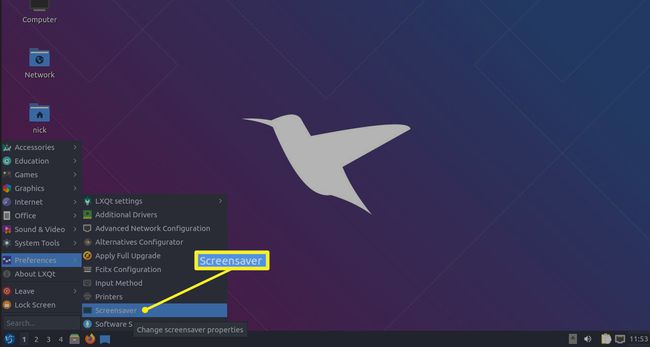
-
Ανοίγει το παράθυρο Προτιμήσεις προφύλαξης οθόνης. Στην αριστερή πλευρά του παραθύρου υπάρχει μια λίστα με τις διαθέσιμες προφυλάξεις οθόνης. Επιλέγοντας ένα εμφανίζεται μια προεπισκόπηση στη δεξιά πλευρά του παραθύρου. Αφήστε το επιλεγμένο όταν κλείσετε το παράθυρο για να το εφαρμόσετε.
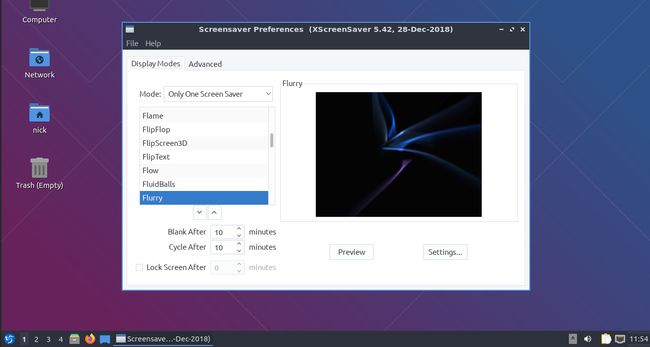
Εάν θέλετε η προφύλαξη οθόνης να συμπεριφέρεται διαφορετικά, χρησιμοποιήστε το Τρόπος αναπτυσσόμενο μενού πάνω από τη λίστα για να επιλέξετε κάτι διαφορετικό. Μπορείτε επίσης να απενεργοποιήσετε την προφύλαξη οθόνης εδώ.
Αλλάξτε το θέμα Lubuntu
Μία από τις αλλαγές με το μεγαλύτερο αντίκτυπο που μπορείτε να κάνετε στο LXQt ή σε οποιαδήποτε επιφάνεια εργασίας είναι να χρησιμοποιήσετε ένα διαφορετικό θέμα. Το LXQt είναι λίγο διαφορετικό από τους περισσότερους επιτραπέζιους υπολογιστές Linux επειδή χρησιμοποιεί Qt αντί για GTK. Μην κολλάτε πολύ με τα τεχνικά θέματα, αλλά αυτό σημαίνει ότι χρησιμοποιεί διαφορετικό τύπο θέματος και σας επιτρέπει να εφαρμόσετε δύο θέματα: ένα για εφαρμογές Qt και ένα για εφαρμογές GTK.
Μπορείτε επίσης να αλλάξετε τα εικονίδια, τις γραμματοσειρές και το δείκτη του ποντικιού. Είναι όλα κάτω από το ίδιο σύνολο ελέγχων στο LXQt και υπάρχουν πολλές διαθέσιμες επιλογές.
-
Πριν προσπαθήσετε να αλλάξετε το θέμα σας, πιθανότατα θα θέλετε να κατεβάσετε ένα νέο. Το LXQt είναι κάπως περίεργο εδώ. Δεν χρειάζεται μόνο ένα είδος θέματος. Αντίθετα, υπάρχουν διαφορετικά θέματα για διαφορετικά μέρη του LXQt, όπως η γραμμή μενού, τα παράθυρα και ο διαχειριστής παραθύρων Openbox. Συνολικά, θα χρειαστείτε τρία ή τέσσερα θέματα, ανάλογα με το ποια θα επιλέξετε.
Πρώτα, ακολουθήστε αυτό Οδηγός θέματος GTK για να εγκαταστήσετε το θέμα για τα παράθυρα του προγράμματος GTK. Στην πραγματικότητα, εάν βρείτε ένα θέμα που λειτουργεί και για το Openbox, αυτό είναι καλύτερο γιατί λειτουργεί στα περιγράμματα των παραθύρων σας μέσω του διαχειριστή παραθύρων του Openbox.
Ο οδηγός καλύπτει επίσης εικονίδια, οπότε φροντίστε να επιλέξετε ένα θέμα εικονιδίων που σας αρέσει επίσης.
Εάν δεν βρήκατε ένα που να λειτουργεί και για τα δύο, κατευθυνθείτε Pling και ακολουθήστε το ίδιο σύνολο οδηγιών για να εγκαταστήσετε ένα συγκεκριμένο θέμα για το Openbox.
-
Πιθανότατα θέλετε ένα θέμα LXQt για τη γραμμή μενού σας. Μπορείτε επίσης να κατεβάσετε θέματα LXQt από το Pling. Ακολουθήστε τις ίδιες οδηγίες με τα θέματα GTK και Openbox, αλλά τοποθετήστε το θέμα σε αυτήν τη θέση:
/usr/share/lxqt/themes/
-
Όπως και με τα άλλα, η διαδικασία εγκατάστασης των θεμάτων παραθύρου Qt είναι σχεδόν η ίδια, τοποθετώντας τα αρχεία σε έναν ακόμη διαφορετικό φάκελο. Πάρτε ένα θέμα από το οποίο σας αρέσει Θέματα KDE Plasma του Pling, και τοποθετήστε το εδώ:
/usr/share/plasma/desktoptheme/
Ανοίξτε ξανά το Κέντρο διαμόρφωσης LXQt. Αυτή τη φορά επιλέξτε Εμφάνιση.
-
Όταν ανοίξει για πρώτη φορά το παράθυρο, επιλέγεται Στυλ Widget. Αυτή είναι η περιοχή όπου μπορείτε να αλλάξετε την εμφάνιση και την αίσθηση των παραθύρων. Πρώτα, επιλέξτε α Στυλ Qt (το KDE Plasma) από το αναπτυσσόμενο μενού στο επάνω μέρος. Αυτό αλλάζει το στυλ του αμαξώματος των περισσότερων από τα παράθυρα, συμπεριλαμβανομένων εκείνων του συστήματος.

-
Στη συνέχεια, επιλέξτε το στυλ GTK για το οποίο εγκαταστήσατε Θέμα GTK 2 και Θέμα GTK 3 χρησιμοποιώντας τα αντίστοιχα αναπτυσσόμενα μενού τους.

Τύπος Ισχύουν για να κολλήσουν οι αλλαγές.
-
Επιλέγω Θέμα εικονιδίων από το μενού στα αριστερά. Επιλέξτε το θέμα εικονιδίου που εγκαταστήσατε από τη λίστα και πατήστε Ισχύουν.
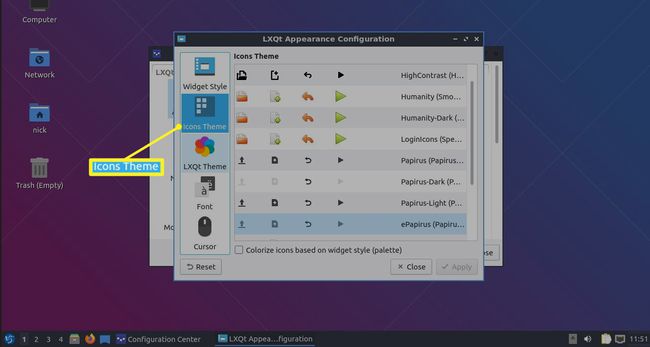
-
Επιλέγω Θέμα LXQt από το αριστερό μενού. Επιλέξτε το πρόσφατα εγκατεστημένο θέμα LXQt και πατήστε Ισχύουν.
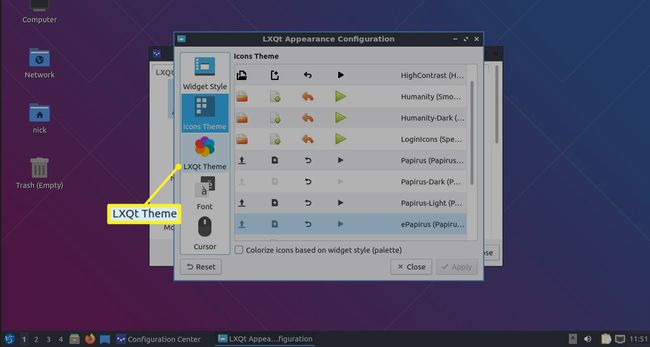
Μπορείτε να παίξετε με τις γραμματοσειρές και τον δείκτη του ποντικιού και εδώ, αλλά συνήθως δεν είναι καλή ιδέα για αρχάριους. Συγκεκριμένα, η αλλαγή των γραμματοσειρών μπορεί να απορρίψει ολόκληρη την εμφάνιση και την ευθυγράμμιση της επιφάνειας εργασίας και των εφαρμογών σας.
Κλείσε το παράθυρο εμφάνισης.
-
Επιστρέψτε στο κέντρο διαμόρφωσης, επιλέξτε Ρυθμίσεις Openbox.
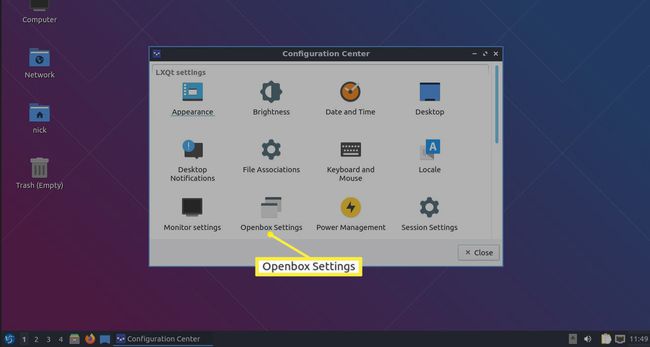
-
ο Θέμα η επιλογή είναι ήδη επιλεγμένη. Επιλέξτε το νέο θέμα Openbox και θα εφαρμοστεί αυτόματα.
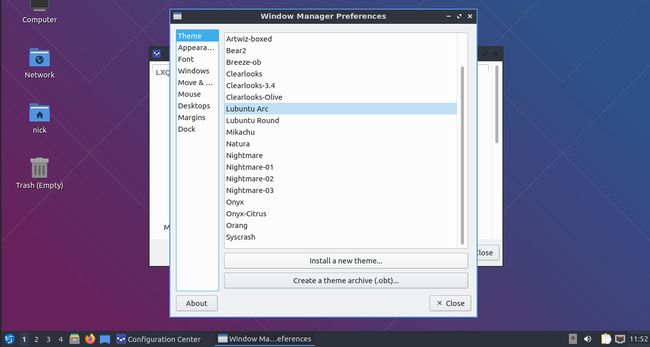
Κλείστε τα παράθυρα, όταν τελειώσετε.
